foxit pdf editor pro编辑pdf里面的文字的方法
时间:2024-03-22 13:53:06作者:极光下载站人气:0
Foxit PDF Editor Pro是一款可以进行PDF文档编辑的软件,通常被大家称之为福昕高级pdf编辑器,对于PDF文档编辑是十分专业的,且提供的功能也十分的实用,当你想要将自己本地中的PDF文档进行文字的修改编辑的时候,那么我们只需要将本地PDF文档导入进来,在工具栏中将编辑文本功能找到之后,就可以直接在文档页面上进行文字的修改编辑了,还可以设置文字的字体、颜色等参数,下方是关于如何使用Foxit PDF Editor Pro编辑文字的具体操作方法,如果你需要的情况下可以看看方法教程,希望对大家有所帮助。
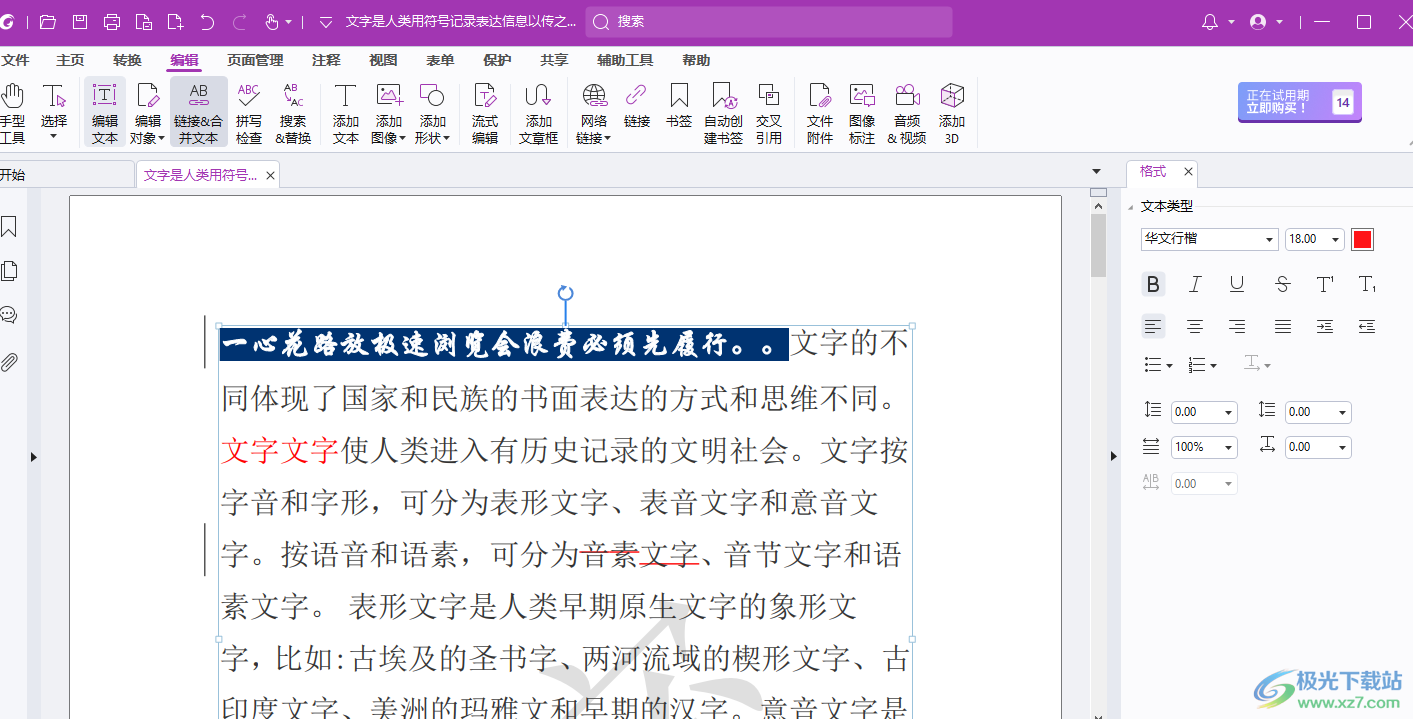
方法步骤
1.首先,我们需要将Foxit PDF Editor Pro点击打开,进入到页面中将左侧的【打开文件】按钮点击打开,将本地中的PDF文件添加进来。
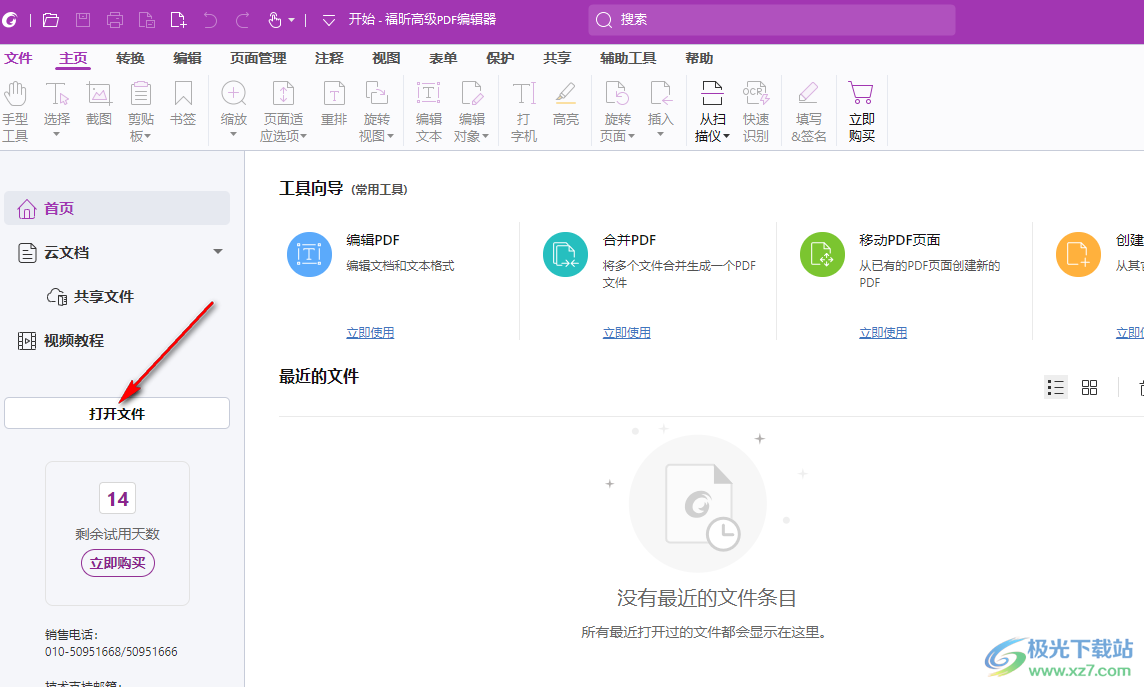
2.这时,我们就可以进入到编辑页面中,将页面上方的【主页】选项进行点击,然后选择工具栏中的【编辑文本】选项。
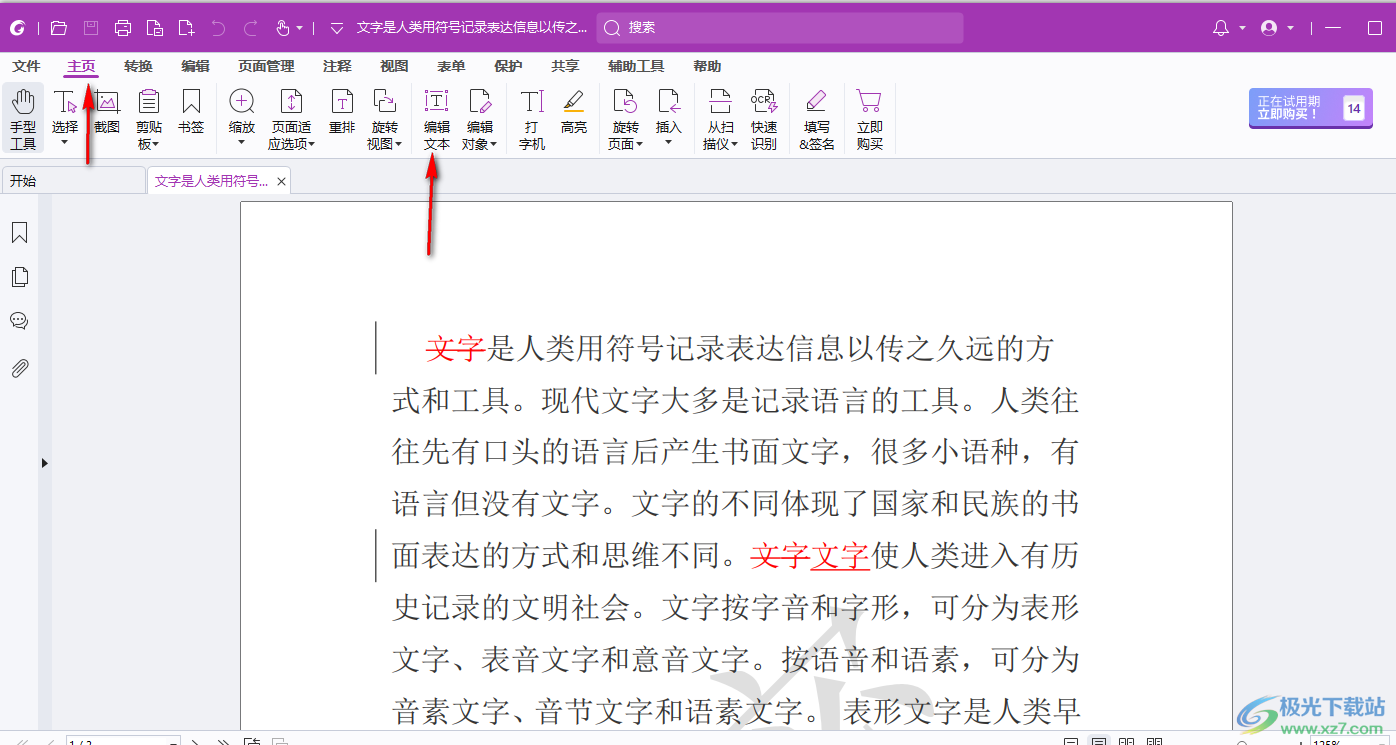
3.这时我们就可以将需要删除的文本选中,按下键盘上的backspace键进行删除,或者是右键点击【删除】即可。
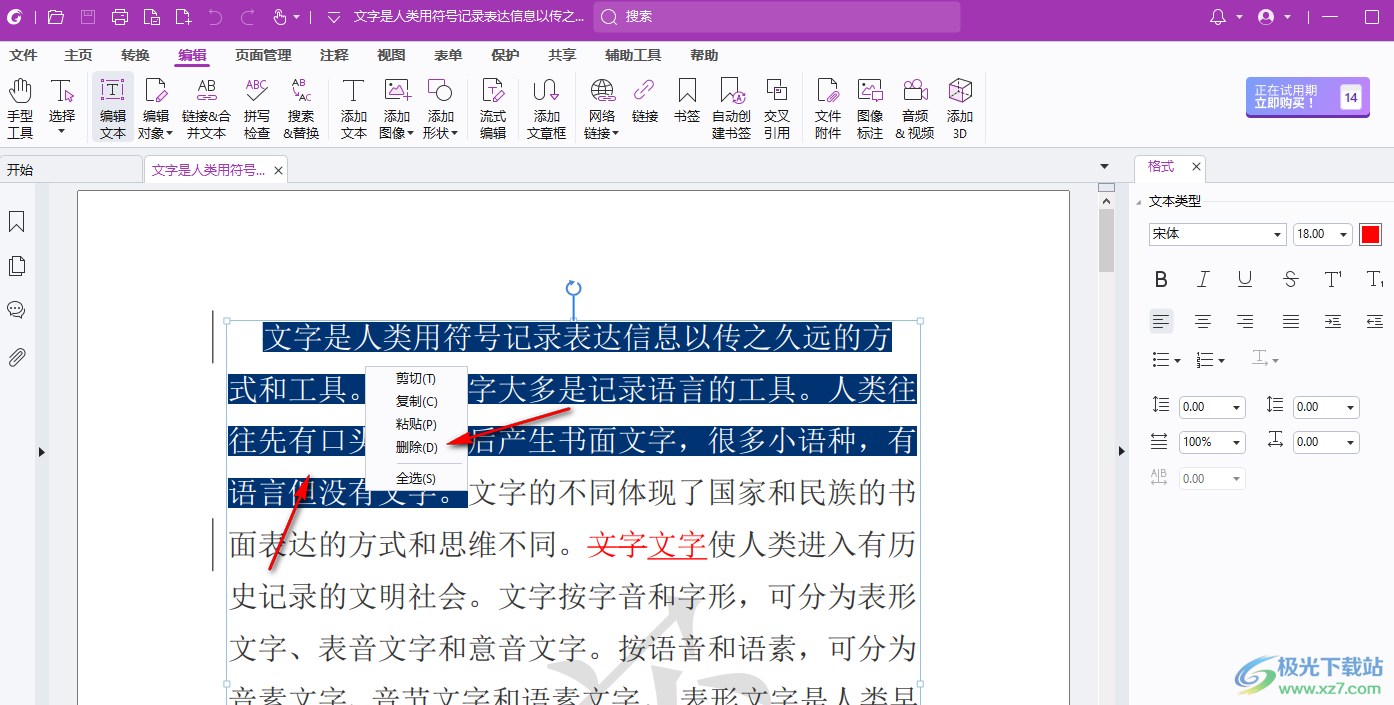
4.删除之后,还可以自定义在需要的位置进行添加编辑文字,可以为编辑的文字进行颜色的设置。
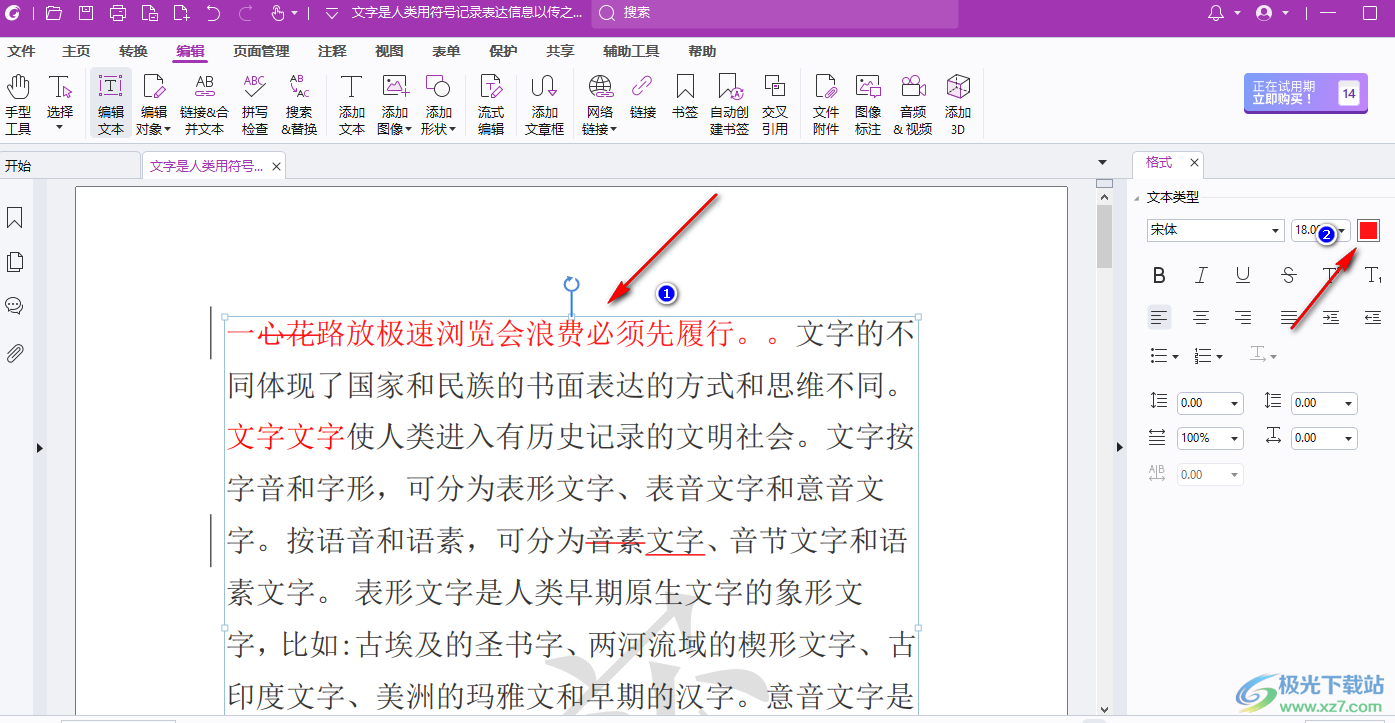
5.并且在右侧还可以进行文字字体类型的设置和加粗设置,还可以设置对齐以及添加下划线等,如图所示。
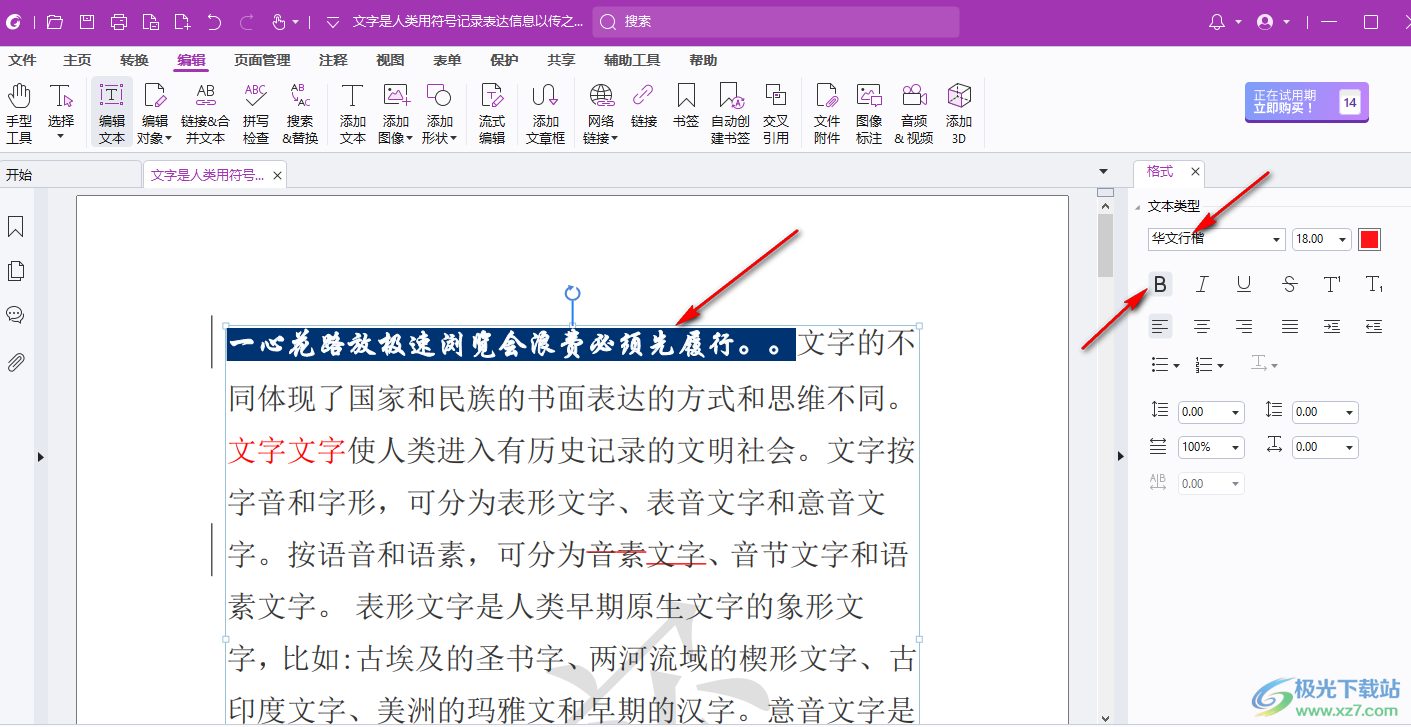
以上就是关于如何使用Foxit PDF Editor Pro编辑文字的具体操作方法,福昕高级PDF编辑器是大家十分喜欢的一款编辑软件,对于PDF文档的编辑和设置是非常有帮助的,且操作起来也十分的简单,感兴趣的话可以操作试试。

大小:867.6 MB版本:v2023.3.0.23028 免费版环境:WinXP, Win7, Win8, Win10, WinAll
- 进入下载

网友评论